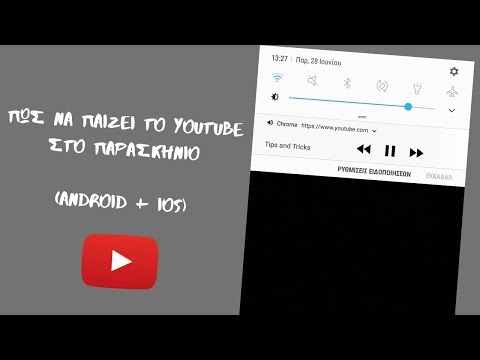
Περιεχόμενο
- Πρόβλημα # 1: Το Galaxy Note8 Spotify και το YouTube σταματούν τη ροή από μόνα τους
- Πρόβλημα # 2: Το κυψελοειδές σήμα Galaxy Note8 εξαφανίζεται όταν η οθόνη είναι κλειδωμένη
Γεια σας και καλώς ήλθατε σε έναν άλλο οδηγό αντιμετώπισης προβλημάτων # GalaxyNote8. Αυτή η ανάρτηση θα αντιμετωπίσει ένα συνηθισμένο πρόβλημα σχετικά με τη ροή εφαρμογών, συγκεκριμένα, το Spotify και το YouTube, σταματώντας μόνα τους. Εάν αντιμετωπίσατε αυτό το ζήτημα στο δικό σας Note8, αυτή η ανάρτηση θα βοηθήσει.
Πρόβλημα # 1: Το Galaxy Note8 Spotify και το YouTube σταματούν τη ροή από μόνα τους
Η ροή εφαρμογών θα σταματήσει να παίζει μουσική ή / και βίντεο. Η εφαρμογή δεν θα διακοπεί, απλώς σταματά. Πρέπει να χτυπήσω το παιχνίδι και συνεχίζει να παίζει. Αλλά οι εφαρμογές θα σταματούν συνεχώς σε τυχαίες ώρες. Μερικές φορές η εφαρμογή (στην περίπτωσή μου Spotify & Youtube) θα παίξει για ένα λεπτό και θα σταματήσει. Ή παίξτε για 15 λεπτά ή μια ώρα και σταματήστε, χτύπησα το παιχνίδι και αυτό συμβαίνει ξανά. Παρακαλώ βοηθήστε! Πώς μπορώ να το διορθώσω ;;;; - Κρις
Λύση: Γεια Κρις. Εφαρμογές όπως το Spotify ή το YouTube μπορούν να σταματήσουν τη ροή για διάφορους λόγους. Εάν αυτές οι εφαρμογές λειτούργησαν στο τηλέφωνό σας χωρίς προβλήματα στο παρελθόν, τότε πρέπει να κάνετε μια σειρά βημάτων αντιμετώπισης προβλημάτων για να προσδιορίσετε από πού προέρχεται το σφάλμα.
Επανεκκίνηση
Θα πρέπει να ξεκινήσετε την αντιμετώπιση προβλημάτων της εφαρμογής με επανεκκίνηση του τηλεφώνου σας. Συχνά χρησιμοποιούμε τη διαδικασία αναγκαστικής επανεκκίνησης εάν το τηλέφωνο είναι παγωμένο ή δεν αποκρίνεται, επειδή είναι πάντα ένα σημάδι διακοπής του συστήματος. Ωστόσο, ένα από τα πλεονεκτήματα αυτής της διαδικασίας είναι ότι ανανεώνει τη μνήμη του τηλεφώνου σας. Είναι ιδιαίτερα αποτελεσματικό στην αντιμετώπιση άλλων μικρών ζητημάτων υλικολογισμικού και γι 'αυτό είναι επιτακτική ανάγκη να το κάνετε:
Πατήστε παρατεταμένα την ένταση και τα πλήκτρα λειτουργίας μαζί για 10 δευτερόλεπτα. Το τηλέφωνό σας θα προσπαθήσει να επανεκκινήσει και εάν είναι επιτυχές, τότε το πρόβλημα επιλύεται διαφορετικά, προχωρήστε στην επόμενη μέθοδο.
Απεγκαταστήστε ενημερώσεις εφαρμογών
Παρόλο που αυτή η πρόταση μπορεί να φαίνεται αντίθετη με αυτό που συνήθως λέμε στους χρήστες να κάνουν, στην περίπτωσή σας, μπορεί στην πραγματικότητα να λειτουργήσει. Μερικές φορές, οι ενημερώσεις εφαρμογών ενδέχεται να βλάψουν την εφαρμογή αντί να την διορθώσουν ή να την βελτιώσουν. Επομένως, θέλετε να προσπαθήσετε να δείτε τι θα συμβεί αν επαναφέρετε τις εν λόγω εφαρμογές στην προεπιλεγμένη τους έκδοση. Μπορείτε να το κάνετε απεγκαθιστώντας τις ενημερώσεις τους. Δείτε πώς:
- Ανοίξτε την εφαρμογή Ρυθμίσεις.
- Πατήστε Εφαρμογές.
- Βρείτε την εφαρμογή και πατήστε.
- Πατήστε Περισσότερες ρυθμίσεις πάνω δεξιά (εικονίδιο με τρεις κουκκίδες).
- Παρακέντηση Απεγκαταστήστε ενημερώσεις.
- Πατήστε OK για επιβεβαίωση.
Εκκαθάριση προσωρινής μνήμης εφαρμογής
Κάθε εφαρμογή χρησιμοποιεί ένα σύνολο προσωρινών αρχείων και φακέλων που ονομάζονται προσωρινή μνήμη για την αποτελεσματική εκτέλεση εργασιών. Μερικές φορές, αυτή η προσωρινή μνήμη μπορεί να καταστραφεί ή να ξεπεραστεί, προκαλώντας προβλήματα απόδοσης. Για να ελέγξετε εάν τόσο το Spotify όσο και το YouTube αντιμετωπίζουν προβλήματα προσωρινής αποθήκευσης, φροντίστε να διαγράψετε την προσωρινή μνήμη. Δείτε πώς:
- Ανοίξτε την εφαρμογή Ρυθμίσεις.
- Πατήστε Εφαρμογές.
- Πατήστε Περισσότερες ρυθμίσεις πάνω δεξιά (εικονίδιο με τρεις κουκκίδες).
- Επιλέξτε Εμφάνιση εφαρμογών συστήματος.
- Βρείτε και πατήστε την εφαρμογή σας.
- Πατήστε Αποθήκευση.
- Πατήστε το κουμπί Εκκαθάριση προσωρινής μνήμης.
- Επανεκκινήστε το Note8 και ελέγξτε για το πρόβλημα.
Εκκαθάριση δεδομένων εφαρμογής
Μαζί με την προσωρινή μνήμη, οι εφαρμογές διατηρούν επίσης το περιεχόμενο και τις πληροφορίες που ορίζονται από το χρήστη και ονομάζονται δεδομένα εφαρμογών. Όπως και η κρυφή μνήμη, τα δεδομένα της εφαρμογής ενδέχεται μερικές φορές να καταστραφούν, γεγονός που μπορεί επίσης να οδηγήσει σε προβλήματα. Φροντίστε να διαγράψετε δεδομένα τόσο του Spotify όσο και του YouTube ακολουθώντας τα παρακάτω βήματα:
- Ανοίξτε την εφαρμογή Ρυθμίσεις.
- Πατήστε Εφαρμογές.
- Πατήστε Περισσότερες ρυθμίσεις πάνω δεξιά (εικονίδιο με τρεις κουκκίδες).
- Επιλέξτε Εμφάνιση εφαρμογών συστήματος.
- Βρείτε και πατήστε την εφαρμογή σας.
- Πατήστε Αποθήκευση.
- Πατήστε το κουμπί Εκκαθάριση προσωρινής μνήμης.
- Επανεκκινήστε το Note8 και ελέγξτε για το πρόβλημα.
Επαναφορά προτιμήσεων εφαρμογών
Μερικές φορές, μια εφαρμογή ενδέχεται να σταματήσει να λειτουργεί σωστά επειδή μια άλλη εφαρμογή ή υπηρεσία από την οποία εξαρτάται είχε απενεργοποιηθεί ή καταργηθεί από το σύστημα. Για να βεβαιωθείτε ότι όλες οι απαραίτητες εφαρμογές που υποστηρίζουν άλλες εφαρμογές είναι σε λειτουργία, εξετάστε το ενδεχόμενο επαναφοράς των προτιμήσεων εφαρμογών στο τηλέφωνό σας. Δείτε πώς γίνεται:
- Ανοίξτε την εφαρμογή Ρυθμίσεις.
- Πατήστε Εφαρμογές.
- Πατήστε Περισσότερες ρυθμίσεις πάνω δεξιά (εικονίδιο με τρεις κουκκίδες).
- Επιλέξτε Επαναφορά προτιμήσεων εφαρμογών.
- Επανεκκινήστε το S8 και ελέγξτε για το πρόβλημα.
Εγκαταστήστε ενημερώσεις εφαρμογών και συστήματος
Σε αυτό το σημείο στη σκάλα αντιμετώπισης προβλημάτων, είναι καλό εάν μπορείτε να βεβαιωθείτε ότι όλες οι εφαρμογές (όχι μόνο το Spotify και το YouTube) είναι ενημερωμένες. Ορισμένες εφαρμογές ενδέχεται να επηρεάσουν άλλες εφαρμογές εάν ξαφνικά δεν είναι συμβατές με το λειτουργικό σύστημα. Για να ελαχιστοποιήσετε την πιθανότητα να συμβεί αυτό, βεβαιωθείτε ότι έχουν ενημερωθεί όλες οι εφαρμογές σας. Υποθέτουμε ότι εγκαθιστάτε εφαρμογές μόνο από το Play Store, αλλά εάν έχετε επίσης εφαρμογές τρίτων που προέρχονται αλλού, φροντίστε να τις ενημερώσετε ή τουλάχιστον να τις κάνετε συμβατές με το λειτουργικό σας σύστημα.
Και μιλώντας για το λειτουργικό σύστημα, φυσικά είναι δική σας προτεραιότητα να το διατηρείτε ενημερωμένο επίσης. Φροντίστε να μεταβείτε στις Ρυθμίσεις και να ελέγξετε για τυχόν νέες ενημερώσεις Android.
Διατηρήστε το Wi-Fi κατά τη διάρκεια του ύπνου (εάν υπάρχει Wi-Fi)
Εάν αντιμετωπίζετε αυτό το πρόβλημα με τις εφαρμογές ροής ενώ βρίσκεστε σε Wi-Fi, τότε ο λόγος για αυτό οφείλεται πιθανώς σε μια λιγότερο γνωστή ρύθμιση. Αυτή η ρύθμιση, που ονομάζεται Συνεχίστε το Wi-Fi κατά τη διάρκεια του ύπνου, είναι θαμμένο βαθιά κάτω από το ίδιο το wifi και μπορεί να προκαλέσει τη διακοπή λειτουργίας ενεργών εφαρμογών, όπως το Spotify, μόλις η οθόνη είναι κλειδωμένη. Για να διασφαλίσετε ότι αυτό δεν θα συμβεί, πρέπει να κάνετε τα εξής:
- Ανοίξτε την εφαρμογή Ρυθμίσεις.
- Πατήστε Συνδέσεις.
- Πατήστε Wifi.
- Πατήστε ΠΡΟΧΩΡΗΜΕΝΟ.
- Επιλέγω Συνεχίστε το Wi-Fi κατά τη διάρκεια του ύπνου.
- Επιλέγω Πάντα.
Ελέγξτε την οθόνη ισχύος της εφαρμογής
Οι εφαρμογές ροής έχουν σχεδιαστεί για να συνεχίσουν να λειτουργούν στο παρασκήνιο, οπότε αν ρυθμίσετε το τηλέφωνό σας να σταματά αυτόματα τις εφαρμογές στο παρασκήνιο (κάτω από τις Ρυθμίσεις) ή εάν έχετε μια εφαρμογή τρίτου μέρους που κάνει παρόμοια εργασία, πιθανότατα βρίσκεται εκεί το πρόβλημα.
Για να ελέγξετε αν το τηλέφωνό σας έχει ρυθμιστεί να τερματίζει εφαρμογές που εκτελούνται στο παρασκήνιο, μπορείτε να κάνετε τα εξής βήματα:
- Ανοίξτε την εφαρμογή Ρυθμίσεις.
- Πατήστε Συντήρηση συσκευής.
- Πατήστε Μπαταρία.
- Πατήστε Περισσότερες ρυθμίσεις πάνω δεξιά (εικονίδιο με τρεις κουκκίδες).
- Πατήστε Σύνθετες ρυθμίσεις.
- Πατήστε Παρακολούθηση ισχύος εφαρμογών.
- Απενεργοποιήστε την οθόνη ισχύος της εφαρμογής.
Επανεγκαταστήστε εφαρμογές
Σε αυτό το σημείο, το τελευταίο πράγμα που θέλετε να κάνετε με τις εν λόγω εφαρμογές είναι να τις εγκαταστήσετε ξανά. Αυτό θα διασφαλίσει ότι έχετε αποσυνδεθεί από τον λογαριασμό σας και θα λάβετε ένα νέο, νέο αντίγραφο των εν λόγω εφαρμογών.
Επαναφέρετε τις ρυθμίσεις δικτύου
Τα ζητήματα ροής μπορεί μερικές φορές να οφείλονται σε σφάλματα δικτύου. Παρόλο που δεν υπάρχει κανένας τρόπος διάγνωσης κάθε ζητήματος δικτύου, το πιο κοντινό που μπορείτε να κάνετε είναι να διαγράψετε τις ρυθμίσεις δικτύου Note8. Δείτε πώς γίνεται:
- Από την Αρχική οθόνη, σύρετε προς τα πάνω σε ένα κενό σημείο για να ανοίξετε το δίσκο εφαρμογών.
- Πατήστε Γενική διαχείριση> Επαναφορά> Επαναφορά ρυθμίσεων δικτύου.
- Πατήστε Επαναφορά ρυθμίσεων.
- Εάν έχετε ρυθμίσει έναν κωδικό PIN, εισαγάγετέ τον.
- Πατήστε Επαναφορά ρυθμίσεων. Μόλις ολοκληρωθεί, θα εμφανιστεί ένα παράθυρο επιβεβαίωσης.
Εργοστασιακή επανεκκίνηση
Εάν δεν έχει λειτουργήσει μέχρι τώρα τίποτα, μην διστάσετε να επιστρέψετε όλες τις ρυθμίσεις λογισμικού στις προεπιλογές τους κάνοντας επαναφορά εργοστασιακών ρυθμίσεων. Η εργοστασιακή επαναφορά θα διαγράψει όλα τα δεδομένα χρήστη, οπότε φροντίστε να δημιουργήσετε αντίγραφα ασφαλείας των αρχείων σας πριν το κάνετε.
Για να επαναφέρετε εργοστασιακά το Note8 σας:
- Απενεργοποιήστε τη συσκευή.
- Πατήστε και κρατήστε πατημένο το πλήκτρο αύξησης έντασης και το πλήκτρο Bixby και, στη συνέχεια, πατήστε παρατεταμένα το πλήκτρο λειτουργίας.
- Όταν εμφανιστεί το πράσινο λογότυπο Android, απελευθερώστε όλα τα πλήκτρα ("Εγκατάσταση ενημέρωσης συστήματος" θα εμφανιστεί για περίπου 30 - 60 δευτερόλεπτα πριν εμφανιστούν οι επιλογές μενού ανάκτησης συστήματος Android).
- Πατήστε το πλήκτρο μείωσης έντασης αρκετές φορές για να επισημάνετε το "wipe cache partition".
- Πατήστε το κουμπί λειτουργίας για να επιλέξετε.
- Πατήστε το πλήκτρο μείωσης έντασης έως ότου επισημανθεί το «ναι» και πατήστε το κουμπί λειτουργίας.
- Όταν ολοκληρωθεί η κατάργηση της προσωρινής αποθήκευσης, επισημαίνεται το "Επανεκκίνηση συστήματος τώρα".
- Πατήστε το πλήκτρο λειτουργίας για επανεκκίνηση της συσκευής.
Πρόβλημα # 2: Το κυψελοειδές σήμα Galaxy Note8 εξαφανίζεται όταν η οθόνη είναι κλειδωμένη
Το Samsung Galaxy Note χρησιμοποιώντας μια κάρτα SIM ασύρματης κάρτας, τους πρώτους μήνες του τηλεφώνου λειτούργησε άψογα. Τους τελευταίους μήνες το κυψελοειδές σήμα του πέφτει συνεχώς όταν μπορώ να μείνω στο ίδιο ακριβώς σημείο και να του δώσω μερικά δευτερόλεπτα θα ανακτήσει το σήμα. Αν όμως η οθόνη είναι απενεργοποιημένη και το τηλέφωνο δεν αγγίζεται, θα χάσει σήμα. Για παράδειγμα, έχοντας τον φορτιστή στο αυτοκίνητό μου με την οθόνη απενεργοποιημένη, απενεργοποιήστε την οθόνη και μεταβείτε σε μια τηλεφωνική κλήση, δεν θα πει κανένα σήμα, αλλά αν το δώσω μερικά δευτερόλεπτα και δεν χρειάζεται καν να μετακινήσω τοποθεσίες, θα Λίγα δευτερόλεπτα αργότερα έχουν πλήρες σήμα ξαφνικά. Κάποτε δεν το έκανε αυτό, και έχω δοκιμάσει μαλακές επαναφορές, απεγκατάσταση εφαρμογών και ούτω καθεξής. - Κάιντ
Λύση: Γεια Cade. Μερικές φορές, ζητήματα όπως αυτό προκαλούνται από σφάλματα υλικολογισμικού, οπότε βεβαιωθείτε ότι έχετε εγκαταστήσει ενημερώσεις OTA (over-the-air) από την εταιρεία κινητής τηλεφωνίας σας εάν είναι διαθέσιμες. Μερικές φορές τα σφάλματα δικτύου έρχονται και φεύγουν και δεν υπάρχει εύκολος τρόπος να γνωρίζετε τι τους προκαλεί. Απλά πρέπει να συνεχίσετε να περιορίζετε τους πιθανούς λόγους.
Εάν δεν υπάρχει ενημέρωση που μπορείτε να εγκαταστήσετε αυτήν τη στιγμή, εξετάστε το ενδεχόμενο να κάνετε επαναφορά εργοστασιακών ρυθμίσεων. Ανατρέξτε στα παραπάνω βήματα για το πώς να το κάνετε.
Εάν δεν το έχετε δοκιμάσει ακόμη, μπορείτε επίσης να αφήσετε το τηλέφωνό σας να λειτουργεί σε ασφαλή λειτουργία για μερικές ημέρες και να παρατηρήσετε πώς λειτουργεί η λήψη σήματος. Μπορείτε να το κάνετε προτού επαναφέρετε εργοστασιακά τη συσκευή για να μάθετε εάν μια εφαρμογή προκαλεί προσωρινά την πτώση του σήματος. Για να επανεκκινήσετε το Note8 σε ασφαλή λειτουργία:
- Απενεργοποιήστε τη συσκευή.
- Πατήστε και κρατήστε πατημένο το πλήκτρο λειτουργίας πέρα από την οθόνη ονόματος μοντέλου.
- Όταν εμφανιστεί το "SAMSUNG" στην οθόνη, αφήστε το πλήκτρο λειτουργίας.
- Αμέσως μετά την απελευθέρωση του πλήκτρου λειτουργίας, πατήστε και κρατήστε πατημένο το πλήκτρο μείωσης έντασης.
- Συνεχίστε να κρατάτε πατημένο το πλήκτρο Ένταση έως ότου ολοκληρωθεί η επανεκκίνηση της συσκευής.
- Η ασφαλής λειτουργία θα εμφανιστεί στην κάτω αριστερή γωνία της οθόνης.
- Αφήστε το πλήκτρο μείωσης έντασης όταν βλέπετε την ασφαλή λειτουργία.


